Ezt a folyamatot letilthatja a Feladatkezelővel
- A textinputhost.exe fájl lehetővé teszi a szövegbeviteli folyamatot az univerzális Windows platformon.
- A vírusok vagy rosszindulatú programok megkettőzhetik ezt a fájlt, és problémákat okozhatnak.
- Ezt a folyamatot letilthatja a fájl nevének megváltoztatásával.
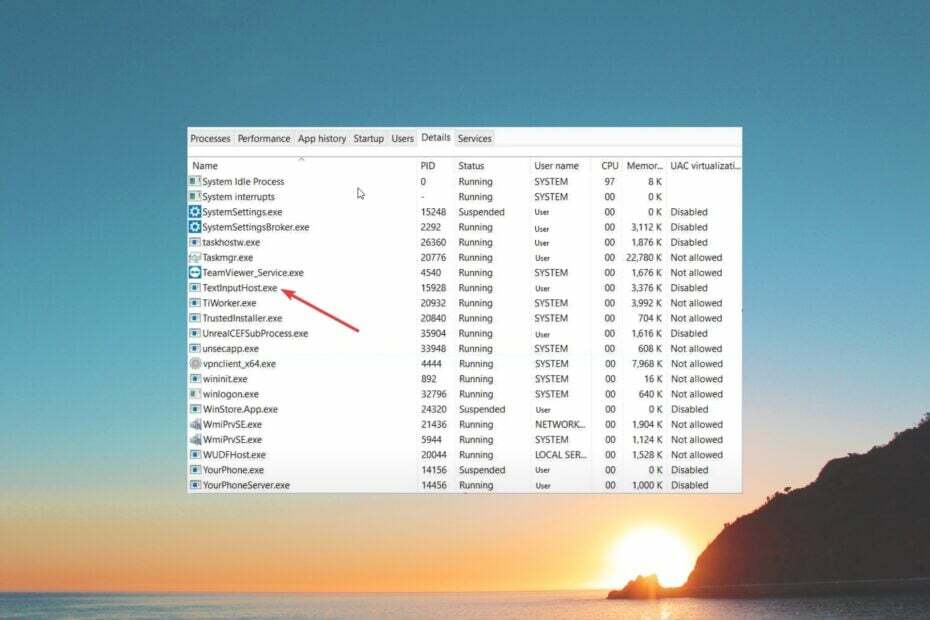
xTELEPÍTÉS A LETÖLTÉSI FÁJLRA KATTINTVA
- Töltse le a Restoro PC-javító eszközt amely a szabadalmaztatott technológiákkal együtt jár (szabadalom elérhető itt).
- Kattintson Indítsa el a szkennelést hogy megtalálja azokat a Windows-problémákat, amelyek számítógépes problémákat okozhatnak.
- Kattintson Mindet megjavít a számítógép biztonságát és teljesítményét befolyásoló problémák megoldásához.
- A Restoro-t letöltötte 0 olvasói ebben a hónapban.
Számos futtatható fájl és háttérfolyamatok amelyek szükségesek a számítógép zökkenőmentes működéséhez és az összes folyamat működtetéséhez. A textinputhost.exe egy másik ilyen végrehajtható fájl.
Ebben az útmutatóban elmagyarázzuk, mi az a textinputhost.exe, és hogyan lehet letiltani. Azt is megvitatjuk, hogy ez biztonságos fájl-e, és a számítógépén kell-e maradnia vagy sem. Menjünk bele rögtön.
- Mi az a TextInputHost.exe?
- Honnan tudhatom, hogy a textinputhost.exe fájl veszélyes-e?
- Hogyan tilthatom le a textinputhost.exe fájlt?
- Módosítsa a fájl nevét
- Hogyan távolíthatom el a textinputhost.exe fájlt a számítógépemről?
- 1. Vizsgálja meg a számítógépet vírusra
- 2. Az Asus GPU Tweak II letiltása
- 3. Futtasson egy SFC-vizsgálatot
Mi az a TextInputHost.exe?
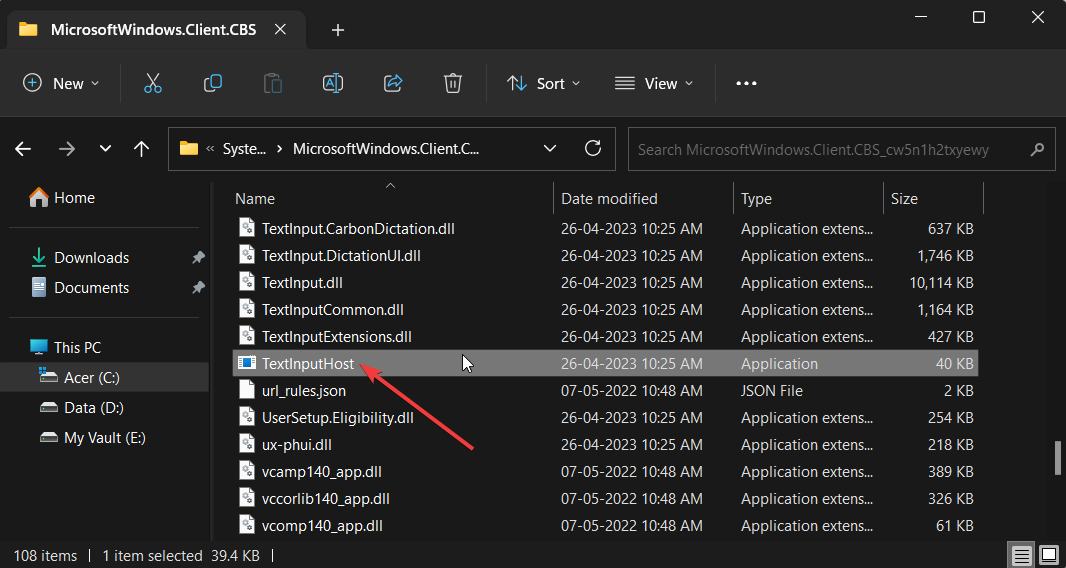
A textinputhost.exe egy fontos Microsoft futtatható fájl. Nevezetesen, ez a Windows Feature Experience Pack része, és gyakran Windows System File vagy Microsoft vagy GameEngine vagy UX.Client néven ismert. UTCA.
Felelős az UWP (Universal Windows Platform) szövegbeviteli folyamatáért. Ezért fontos, hogy a Windows operációs rendszer megfelelő működéséhez rendelkezzen ezzel a fájllal.
A textinputhost.exe fájlt a C:\Windows\SystemApps\MicrosoftWindows. Ügyfél. CBS_cw5n1h2txyewy\InputApp\ vagy C:\Windows\SystemApps\MicrosoftWindows. Ügyfél. CBS_cw5n1h2txyewy\ helyszíneken.
Azonban, mint minden más exe fájl, a rosszindulatú programok vagy vírusok elfedhetik vagy megkettőzhetik a TextInputHost.exe fájlt, és befolyásolhatják számítógépe teljesítményét.
Honnan tudhatom, hogy a textinputhost.exe fájl veszélyes-e?
Megadtuk a tényleges helyet, ahol megtalálhatja a textinputhost.exe fájlt. Abban az esetben, ha a fájl egy másik helyen található a számítógépen, akkor nagyobb az esélye annak, hogy ez a fájl nem legális, és fertőzött fájl.
Tehát először ellenőriznie kell a textinputhost.exe fájl helyét, mert ha blokkolja vagy eltávolítja az eredeti fájlt, akkor az emoji választó eszköz és a GIF képválasztó eszköz nem tud lekérni képeket.
- Mi az a DismHost.exe és hogyan lehet megszabadulni tőle
- Fsquirt.exe: Mi ez és el kell távolítani?
- Mi az Ene.exe, és el kell távolítani?
- Startmenuexperiencehost.exe: mi ez és hogyan lehet letiltani
- A 7-Zip.dll nem törlődik? 3 módja annak, hogy megszabaduljon tőle
Hogyan tilthatom le a textinputhost.exe fájlt?
Módosítsa a fájl nevét
- Nyissa meg a Rajt menü gomb megnyomásával Győzelem kulcs.
- Nyisd ki Feladatkezelő.
- Válassza ki Microsoft szövegbeviteli alkalmazás folyamatot, és nyomja meg a Utolsó feladat gomb.
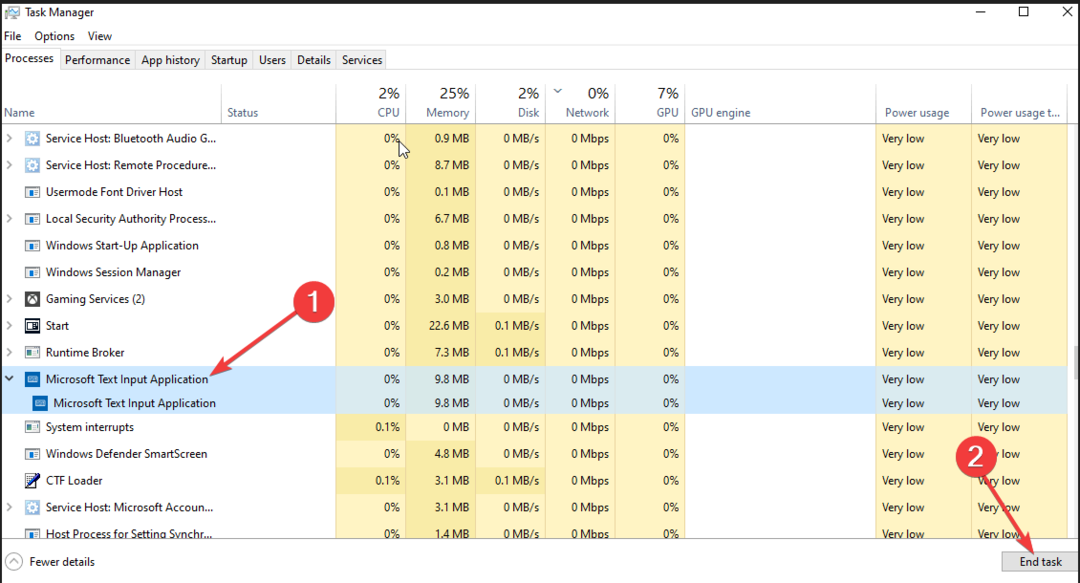
- megnyomni a Győzelem + E gombok megnyitásához Fájlkezelő.
- Navigáljon az alábbi útvonalra.
C:\Windows\SystemApps\MicrosoftWindows. Ügyfél. CBS_cw5n1h2txyewy\ - Nevezze át a InputApp mappát bármire.
Ez segít letiltani a textinputhost.exe fájlt, és ezt a megoldást olvasónk javasolta, és ez segített a felhasználóknak a feladat végrehajtásában.
Hogyan távolíthatom el a textinputhost.exe fájlt a számítógépemről?
1. Vizsgálja meg a számítógépet vírusra
- megnyomni a Győzelem gomb a megnyitásához Rajt menü.
- Nyisd ki Windows biztonság.

- Válassza ki Vírus- és fenyegetésvédelem.

- Választ Gyors vizsgálat.

- Rá is kattinthat Szkennelési beállítások és válassza ki Teljes vizsgálat mélyreható szkenneléshez.

- Alkalmazza a kért javításokat.
- Indítsa újra a számítógépet.
A vírusok és a rosszindulatú programok másolatot készíthetnek a textinputhost.exe fájlról, és a rendszer hibás működését okozhatják. Ebben az esetben azt javasoljuk, hogy ellenőrizze a számítógépét, és távolítsa el a vírust, ha van ilyen.
Az Ön kényelme érdekében összeállítottunk néhány listát legjobb víruskereső eszközök amely segít megőrizni a számítógép biztonságát és védelmét.
Pontosabban, használhatja a víruskereső szoftvert a fokozott biztonság és az összetett kiberfenyegetések észlelési arányának növelésére.
⇒ Szerezze be az ESET Internet Security programot
2. Az Asus GPU Tweak II letiltása
- Nyissa meg a Rajt menü gomb megnyomásával Győzelem kulcs.
- típus Vezérlőpult és nyissa meg az alkalmazást.

- Válassza ki Programok és szolgáltatások.

- Kattintson a jobb gombbal Asus GPU Tweak II és válassza ki Eltávolítás.
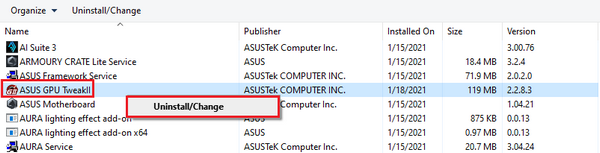
- Kövesse a képernyőn megjelenő utasításokat a program számítógépről való eltávolításához.
- Indítsa újra a számítógépet.
Az Asus laptopokhoz Asus GPU Tweak II szoftver tartozik, amely segít a grafikus kártya beállításainak figyelésében és beállításában, valamint a GPU túlhajtásában.
Egy olvasónk azonban felhívta a figyelmet arra, hogy több megoldás kipróbálása és alkalmazások letiltása után az Asus GPU Tweak II szoftverből való kilépés segített megszabadulni a TextInputHost.exe-től. Ezt a megoldást akkor is kipróbálhatja, ha Asus laptopja van.
3. Futtasson egy SFC-vizsgálatot
- megnyomni a Győzelem gomb a megnyitásához Rajt menü.
- Nyissa meg a Parancssor rendszergazdaként.

- Írja be az alábbi parancsot, és nyomja meg Belép.
sfc /scannow
- Várja meg, amíg a folyamat befejeződik.
- Indítsa újra a számítógépet.
A sérült vagy hiányzó rendszerfájlok kijavítása segíthet megszabadulni az olyan problémáktól, mint például a textinputhost.exe fájl, amely problémákat okoz.
Ez áll tőlünk ebben az útmutatóban. Van egy útmutatónk, amely elmagyarázza mi az a Startmenuexperiencehost.exe és hogyan lehet letiltani, ha nem fontos futtatható fájl.
Ossza meg velünk a megjegyzésekben, ha más módot talált a textinputhost.exe folyamat leállítására.
Még mindig vannak problémái? Javítsa ki őket ezzel az eszközzel:
SZPONSORÁLT
Ha a fenti tanácsok nem oldották meg a problémát, a számítógépén mélyebb Windows-problémák léphetnek fel. Ajánljuk töltse le ezt a PC-javító eszközt (Nagyon értékelték a TrustPilot.com webhelyen), hogy könnyen kezeljék őket. A telepítés után egyszerűen kattintson a Indítsa el a szkennelést gombot, majd nyomja meg Mindet megjavít.
![Microsoft. Ablakok. ShellExperienceHost hiba a Windows 10 rendszeren [TELJES ÚTMUTATÓ]](/f/0faebec0fe3afe67b15a7e8f72a7ad31.jpg?width=300&height=460)

